Giới thiệu
Apple Watch, nổi tiếng với việc tích hợp mượt mà với các thiết bị iOS, mang lại sự tiện lợi ngay trên cổ tay bạn. Tuy nhiên, trải nghiệm này có thể bị cản trở khi các thông báo không hiển thị, gây ra các cuộc gọi nhỡ, tin nhắn, hoặc nhắc nhở bị lỡ. Giải quyết vấn đề này đòi hỏi sự hiểu biết về các vấn đề gốc rễ và giải pháp của chúng. Hướng dẫn tối ưu này tóm tắt các điều cần thiết từ khắc phục sự cố cơ bản đến tối ưu hóa cài đặt nâng cao, đảm bảo rằng bạn không bao giờ bỏ lỡ các cảnh báo quan trọng. Cho dù bạn là người đam mê công nghệ hay mới bắt đầu với thiết bị đeo, bài viết này cung cấp các giải pháp toàn diện để giải quyết các vấn đề về thông báo trên Apple Watch của bạn một cách hiệu quả.
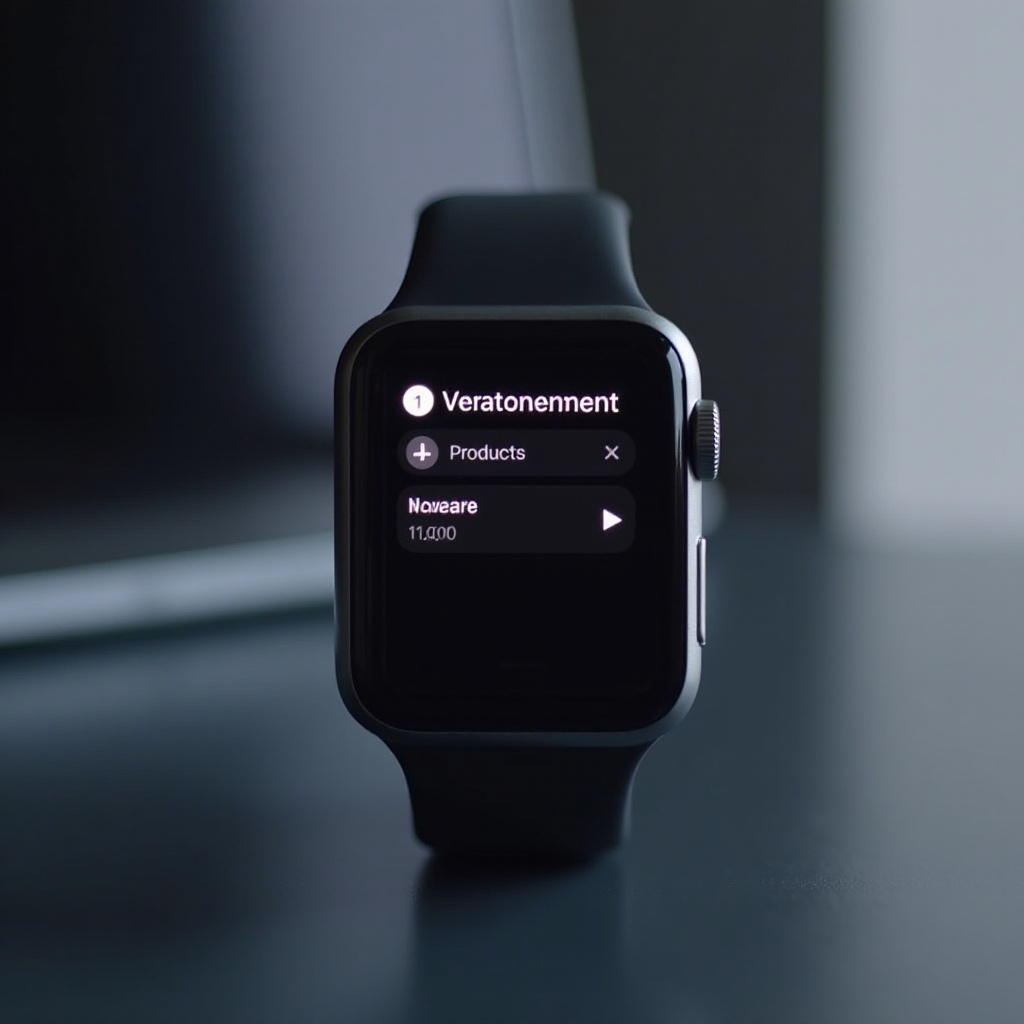
Hiểu biết về các vấn đề thông báo trên Apple Watch
Sự cố về thông báo trên Apple Watch có thể xuất phát từ nhiều lý do. Cài đặt bị thay đổi có thể dẫn đến việc thông báo sai hướng, trong khi kết nối bị gián đoạn giữa iPhone và Apple Watch có thể cản trở cảnh báo. Lỗi phần mềm trong watchOS hoặc iOS cũng có thể là nguyên nhân. Hiểu các điểm gián đoạn này là quan trọng để giải quyết vấn đề. Đánh giá xem đó là vấn đề về cài đặt, sự cố kết nối hay lỗi phần mềm là bước đầu tiên. Giải quyết những thách thức này kịp thời đảm bảo rằng Apple Watch của bạn vẫn là người bạn đồng hành đáng tin cậy, đơn giản hóa cuộc sống số của bạn.
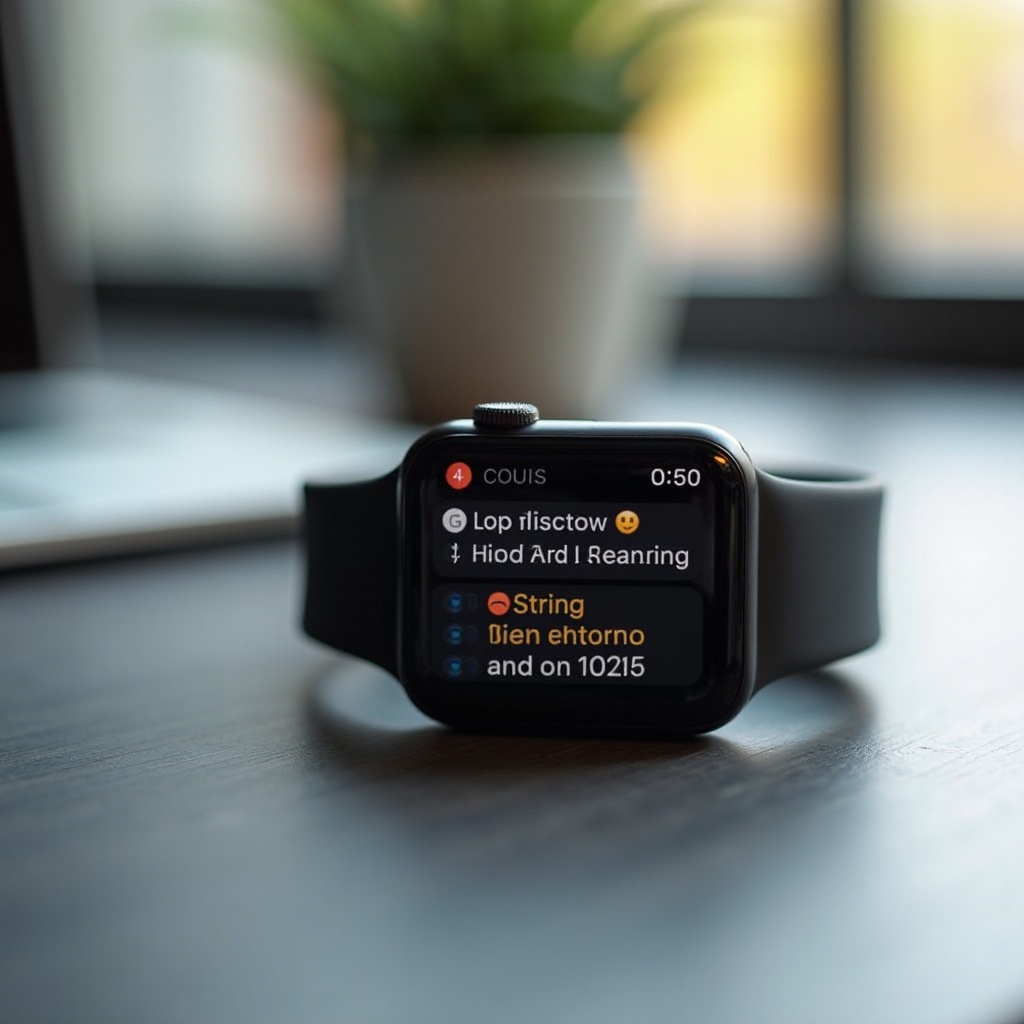
Các bước khắc phục sự cố ban đầu
Xác minh cài đặt thông báo
Trước khi đào sâu hơn, hãy đảm bảo rằng cấu hình thông báo của bạn là chính xác. Thông qua ứng dụng Đồng hồ trên iPhone, điều chỉnh đến ‘Thông báo’. Kiểm tra cài đặt của từng ứng dụng, điều chỉnh các tùy chọn cho những cảnh báo mà bạn cho là cần thiết.
Kiểm tra chế độ Không làm phiền và Tiêu điểm
Đôi khi, chế độ Không làm phiền hoặc Tiêu điểm có thể chặn các thông báo. Chỉ cần vuốt lên trên mặt đồng hồ để kiểm tra biểu tượng mặt trăng lưỡi liềm hoặc chế độ Tiêu điểm. Tắt các tính năng này đảm bảo rằng thông báo đến bạn mà không bị cản trở.
Khởi động lại Apple Watch và iPhone
Một lần khởi động lại đơn giản đôi khi có thể giải quyết các vấn đề thông báo bằng cách làm mới các thao tác hệ thống. Đối với Apple Watch của bạn, giữ nút bên cạnh cho đến khi bạn thấy thanh trượt Tắt nguồn. Tương tự, đối với iPhone của bạn, giữ nút nguồn và trượt để tắt nguồn. Sau một phút, khởi động lại cả hai thiết bị để kiểm tra xem thông báo của bạn có hoạt động trở lại không.

Đảm bảo kết nối chính xác
Xác nhận kết nối Bluetooth
Kết nối Bluetooth ổn định với iPhone của bạn là quan trọng cho Apple Watch của bạn. Truy cập Trung tâm điều khiển trên cả hai thiết bị để xác minh Bluetooth đang hoạt động. Nếu bị ngắt kết nối, hãy thử chuyển đổi Bluetooth tắt và bật hoặc thậm chí hủy ghép nối rồi kết nối lại.
Đảm bảo Wi-Fi và di động được bật
Ngoài Bluetooth, các thông báo cũng có thể dựa vào kết nối Wi-Fi và dữ liệu di động. Xác nhận iPhone của bạn đang sử dụng mạng Wi-Fi, với dữ liệu di động được bật. Trên Apple Watch của bạn, vuốt lên để kiểm tra kết nối Wi-Fi. Bằng cách duy trì liên kết mạnh mẽ, các thông báo có thể được chuyển tiếp liền mạch từ iPhone đến đồng hồ, đảm bảo sự hiệu quả trong việc truyền tải cảnh báo.
Giải pháp nâng cao cho các vấn đề thông báo
Cập nhật watchOS và iOS
Duy trì cập nhật phần mềm mới nhất là điều quan trọng. Các cập nhật thường giải quyết các lỗi ảnh hưởng đến thông báo. Trong ứng dụng Đồng hồ trên iPhone của bạn, nhấn vào Chung, sau đó Cập nhật phần mềm để kiểm tra các cập nhật watchOS. Tương tự, cập nhật iOS thông qua Cài đặt > Chung > Cập nhật phần mềm.
Đặt lại dữ liệu đồng bộ
Nếu khắc phục sự cố cơ bản không hiệu quả, có thể cần đặt lại dữ liệu đồng bộ. Trong ứng dụng Đồng hồ trên iPhone, đi tới Chung, chọn Đặt lại, và nhấn Đặt lại dữ liệu đồng bộ. Điều này khuyến khích Apple Watch của bạn đồng bộ hóa lại dữ liệu, có thể giải quyết các vấn đề đồng bộ hóa thông báo.
Hủy ghép nối và kết nối lại thiết bị
Khi các giải pháp khác không hiệu quả, hãy cân nhắc hủy ghép nối và kết nối lại Apple Watch và iPhone của bạn. Trong ứng dụng Đồng hồ, chọn đồng hồ của bạn, nhấn vào biểu tượng ‘i’, sau đó ‘Hủy ghép đôi Apple Watch’. Kết nối lại các thiết bị của bạn thường tiêu diệt các sự cố kết nối hoặc thông báo sâu sắc, khôi phục sự bình thường.
Tối ưu hóa cài đặt thông báo cho từng ứng dụng
Tùy chỉnh thông báo ứng dụng
Mỗi thông báo từ ứng dụng có thể được tùy chỉnh theo ý thích của bạn. Trong ứng dụng Đồng hồ, chọn một ứng dụng, sau đó tùy chỉnh cài đặt cảnh báo của nó. Điều này giúp bạn nắm bắt thông tin quan trọng trong khi làm im lặng tiếng ồn để tập trung tốt hơn.
Ưu tiên cảnh báo quan trọng
Sử dụng cài đặt VIP cho Mail hoặc ưu tiên liên lạc trong Tin nhắn để đảm bảo thông báo quan trọng không bị bỏ lỡ. Lọc để chỉ cho phép các cảnh báo cần thiết giảm bớt sự phân tâm, giữ cho sự tập trung của bạn vào điều quan trọng.
Cá nhân hóa thông báo ứng dụng giúp phù hợp với chức năng của Apple Watch với thói quen hàng ngày, mang lại trải nghiệm thông báo hợp lý và tập trung.
Tránh những sai sót thường gặp
Hãy cẩn thận: kích hoạt cả ‘Phản chiếu iPhone của tôi’ và cài đặt ứng dụng cá nhân có thể gây ra sự nhầm lẫn trong các quy trình thông báo. Bỏ qua các cập nhật phần mềm tương tự sẽ gây ra sự cố hiệu suất dẫn đến thông báo bị gián đoạn. Xem xét thường xuyên cài đặt thông báo của bạn và đảm bảo cập nhật hệ thống giúp tránh các vấn đề có thể phát sinh.
Kết luận
Giải quyết các vấn đề thông báo trên Apple Watch của bạn có thể trở nên đơn giản bằng cách áp dụng một phương pháp hệ thống. Kiến thức toàn diện về các nguyên nhân cơ bản và các bước khắc phục sự cố nâng cao trải nghiệm sử dụng của bạn lên một tầm cao mới. Tùy chỉnh cài đặt phù hợp hơn với phong cách sống của bạn, tránh các sai lầm phổ biến gây ra gián đoạn thông báo. Thực hiện theo hướng dẫn này, bạn được cung cấp khả năng kết nối liền mạch và cảnh báo không bị gián đoạn, làm cho Apple Watch của bạn trở thành đồng minh hiệu quả trong các công việc hàng ngày.
Câu Hỏi Thường Gặp
Tại sao thông báo không được phản chiếu từ iPhone sang Apple Watch?
Đảm bảo rằng cài đặt trong ứng dụng Watch dưới mục Thông Báo được đặt là ‘Phản chiếu iPhone của tôi’. Kiểm tra kết nối giữa các thiết bị và cập nhật phiên bản phần mềm của bạn.
Làm thế nào để kiểm tra xem thông báo trên Apple Watch của tôi có hoạt động không?
Gửi thông báo thử nghiệm qua các ứng dụng khác nhau hoặc sử dụng tính năng ‘Ping iPhone’ trong Trung Tâm Điều Khiển để kiểm tra kết nối Bluetooth.
Tôi nên làm gì nếu thông báo ứng dụng bị trì hoãn?
Xác minh cài đặt kết nối của bạn và xem xét đặt lại dữ liệu đồng bộ như đã hướng dẫn. Ngoài ra, đảm bảo cài đặt thông báo trên iPhone của bạn được cấu hình đúng để nhận thông báo kịp thời.
